Resolução de problemas: Smart Docs
YS
Ao trabalhar com o Smart Docs, você pode se deparar com algumas falhas técnicas que podem impedi-lo de ter uma experiência fluída com o Pipedrive.
Neste artigo, trazemos algumas dicas que você testar para resolver problemas de carregamento ou conexão ao usar o Smart Docs.
Problemas de conexão
Ao conectar sua conta ao Smart Docs
- Verifique se você está tentando conectar o Smart Docs, e não o Google Drive. Você pode instalar o Smart Docs indo em Ferramentas e aplicativos > Smart Docs.
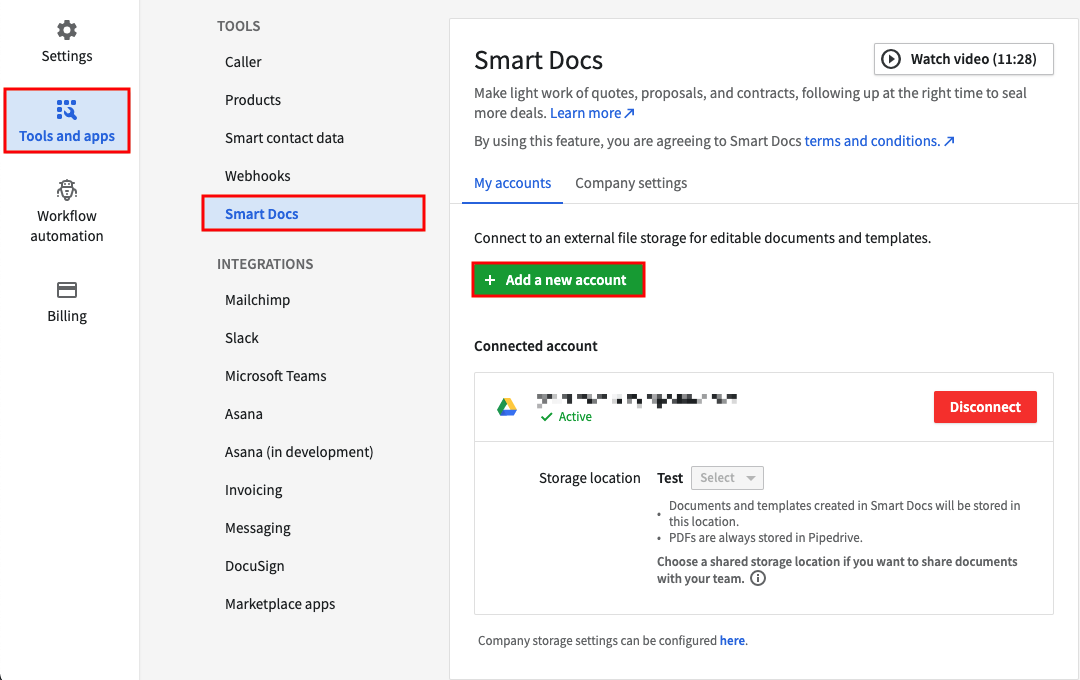
Se você usa o Google:
- Confira se você fez login no seu navegador com a mesma conta do Google que está tentando conectar ao Smart Docs;
- Verifique as suas permissões do Google e confira se o Pipedrive está entre os aplicativos autorizados. Para fazer isso, acesse esta página.
- Se o Pipedrive estiver autorizado, tente revogar o acesso e reinstalar o aplicativo;
- Se você possui o Proteção Avançada, confira aqui se o seu programa permite a conexão com aplicativos de terceiros;
- Veja se o seu navegador não está bloqueando a instalação. Saiba mais nesta página;
- Confirme se o seu navegador permite cookies de terceiros. Para isso, acesse as Configurações do Chrome > Segurança e privacidade > Cookies e outros dados do site.
Se você usa o OneDrive ou SharePoint:
- Confira se você fez login com a conta do OneDrive ou SharePoint na qual o arquivo está hospedado;
- Desconecte e reconecte a conta na página do Smart Docs.
Ao gerar um documento do Google:
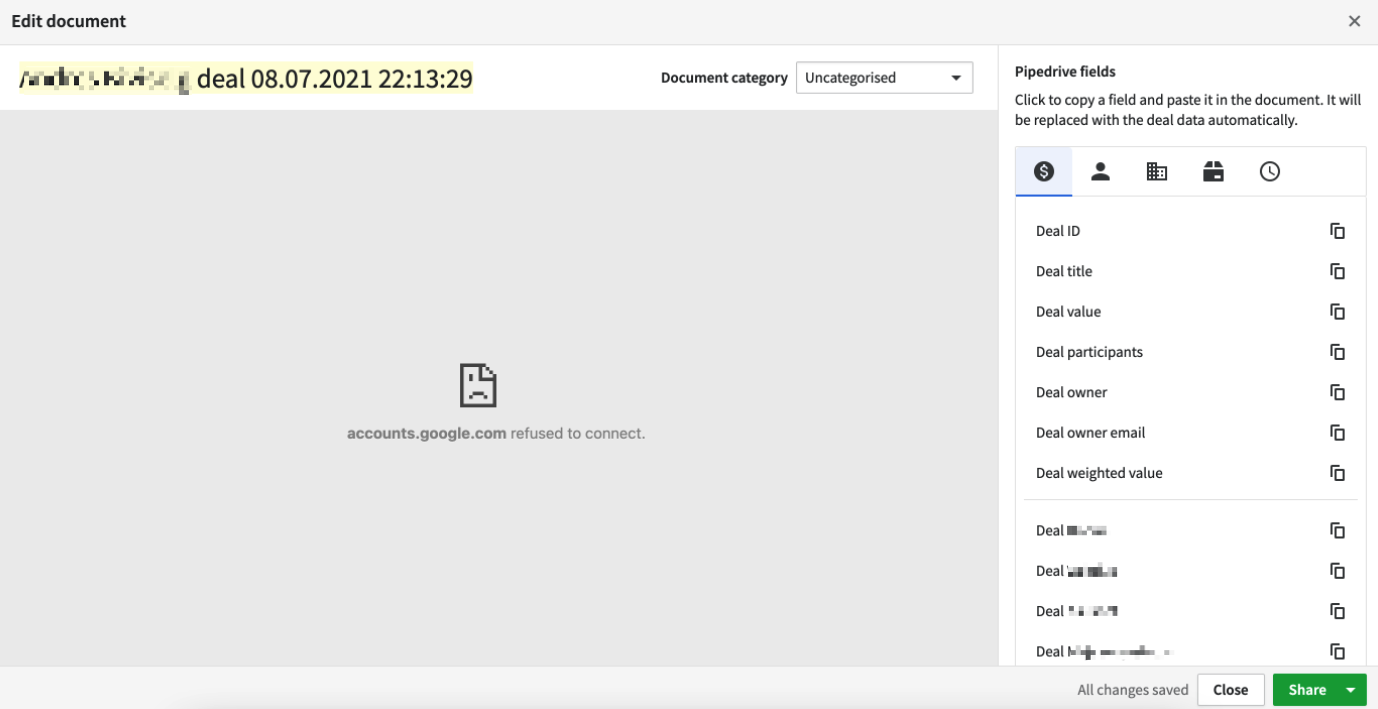
- Confira se você fez login no seu navegador com a mesma conta do Google que está tentando conectar ao Smart Docs;
- Verifique as suas permissões do Google e confira se o Pipedrive está entre os aplicativos autorizados. Para fazer isso, acesse esta página;
- Se o Pipedrive estiver autorizado, tente revogar o acesso e reinstalar o aplicativo;
- Descubra se o seu navegador permite cookies de terceiros. Acesse as configurações de cookies do Chrome e selecione a opção Mostrar todos os cookies;
- Se você usa os campos de produtos, reveja o modelo para garantir que eles não sejam usados fora da tabela de um produto e tente gerar o documento sem eles. Saiba mais sobre campos e modelos neste artigo.
Se você não estiver conseguindo abrir um modelo ou documento existente
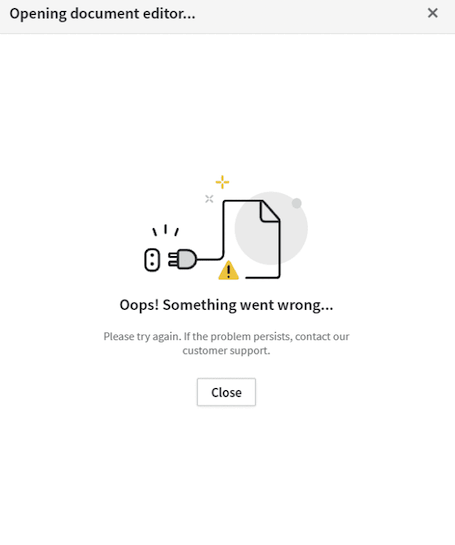
- Verifique se a conta que aparece nas configurações do Smart Docs é igual à que foi vinculada ao modelo ou documento;
- Confira se você é o proprietáro do modelo ou documento. Se não for, solicite ao proprietário que o compartilhe com você tanto no Pipedrive quanto no provedor (Google ou Microsoft);
- Veja se a sua conexão com a internet está estável.
Se você não estiver conseguindo gerar um documento a partir de um modelo
- Confira o tamanho do arquivo. No momento, ainda não é possível vincular arquivos com mais de 15 MB.
- Veja se a sua conta está conectada na página de configurações do Smart Docs;
- Verifique se o problema está ocorrendo apenas com um negócio específico ou com todos;
- Verifique se o problema ocorre ao gerar um documento a partir de um modelo específico ou de todos;
- Você é o proprietário do modelo? Se não for, solicite ao proprietário que o compartilhe com você tanto no Pipedrive quanto no provedor (Google ou Microsoft);
- Veja se a sua conexão com a internet está estável;
- Se você usa os campos de produtos, reveja o modelo para garantir que eles não sejam usados fora da tabela de um produto e tente gerar o documento sem eles. Saiba mais sobre campos e modelos neste artigo;
- Se você usa o OneDrive ou SharePoint, verifique se o modelo ou documento não contém caracteres inválidos. Saiba mais sobre caracteres inválidos nesta página.
Resolução de problemas gerais
- Limpe o cache e os cookies do seu navegador.
Observação: se o problema persistir, entre em contato com a equipe de suporte aqui. Nossos especialistas podem solicitar capturas de tela do problema e do console do navegador para atendê-lo da melhor forma possível.
Este artigo foi útil?
Sim
Não